Microsoft Excel 2010
Herramienta de análisis Admistrador de escenarios


/es/microsoft-excel-2010/herramienta-de-analisis-buscar-objetivo/content/
Para proyectos más avanzados, es posible que quieras utilizar los escenarios. Esta opción te permite probar varios valores y ver cómo cambia el resultado.
Los escenarios permiten sustituir los valores de varias celdas (hasta 32) al mismo tiempo. Es especialmente adecuado para mostrar el mejor y el peor de los casos. Puedes crear tantos escenarios como quieras y, a continuación, compararlos sin tener que cambiar manualmente todos los valores.
En el siguiente ejemplo, cada escenario contiene un plazo y una tasa de interés. Al seleccionar cada escenario, se reemplazarán los valores de la hoja de cálculo con sus propios valores y el resultado será recalculado.
Ubica la pestaña Datos y haz clic en el comando Análisis y si. Luego, selecciona la opción Administrador de escenarios.
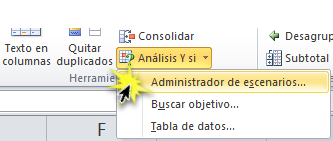
Aparecerá el cuadro de diálogo Administrador de escenarios. Allí, debes hacer clic en el botón Agregar.
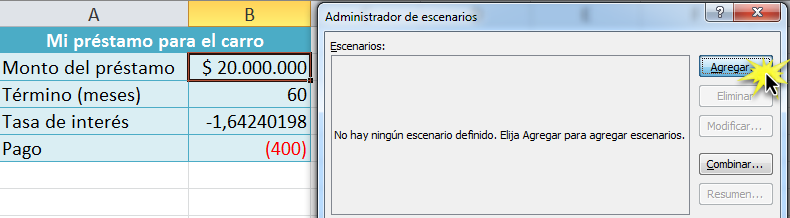
Verás que aparece el cuadro de diálogo Agregar escenario. Allí, debes escribir un nombre para tu escenario en el espacio en blanco correspondiente.
A continuación, haz clic en las celdas cuyos datos vayas a cambiar. Luego, haz clic en el botón Aceptar ubicado en la parte inferior del cuadro de diálogo.
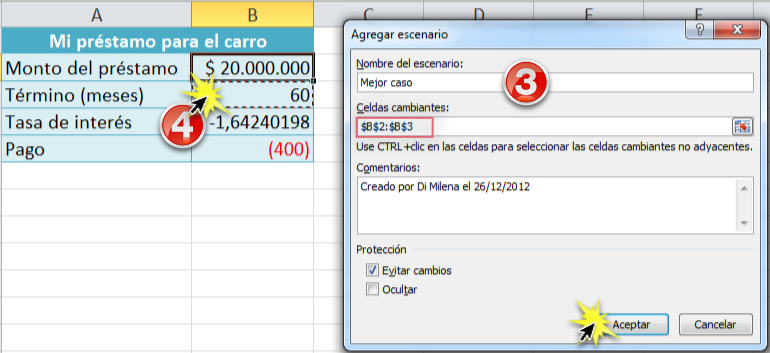
Aparecerá el cuadro de diálogo Valores del escenario. Allí, escribe los nuevos valores para las celdas que seleccionaste y haz clic en el botón Aceptar.
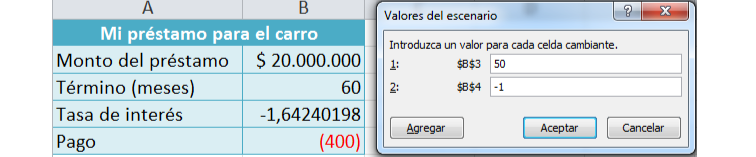
Una vez has creado el escenario, volverás al cuadro de diálogo Administrador de escenarios. Allí, haz clic en Mostrar para probar los nuevos valores y ver cómo se modifica el resultado de los valores que tenías anteriormente.
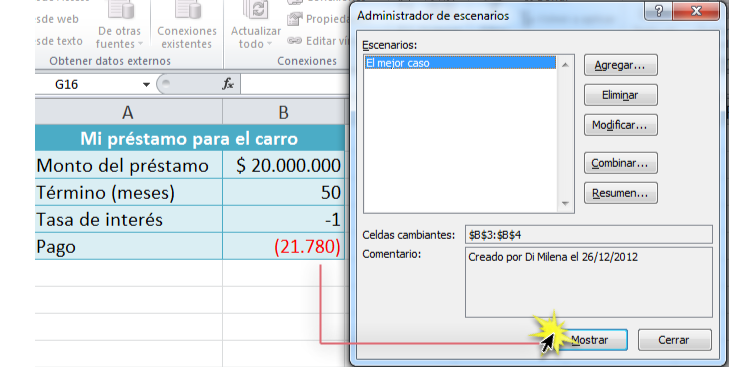
/es/microsoft-excel-2010/test-excel-2010-/content/